A nem engedélyezett fizetési mód használata ezt a hibát okozza az Xboxon
- A c101a007 Xbox fizetési hibakódot többnyire a jogosulatlan fizetési módok okozzák.
- Más esetekben a hiba a felhasználói fiók szokatlan tevékenységei miatt váltható ki.
- A hiba lehetséges megoldása, ha további segítségért forduljon bankjához vagy Xbox ügyfélszolgálatához.
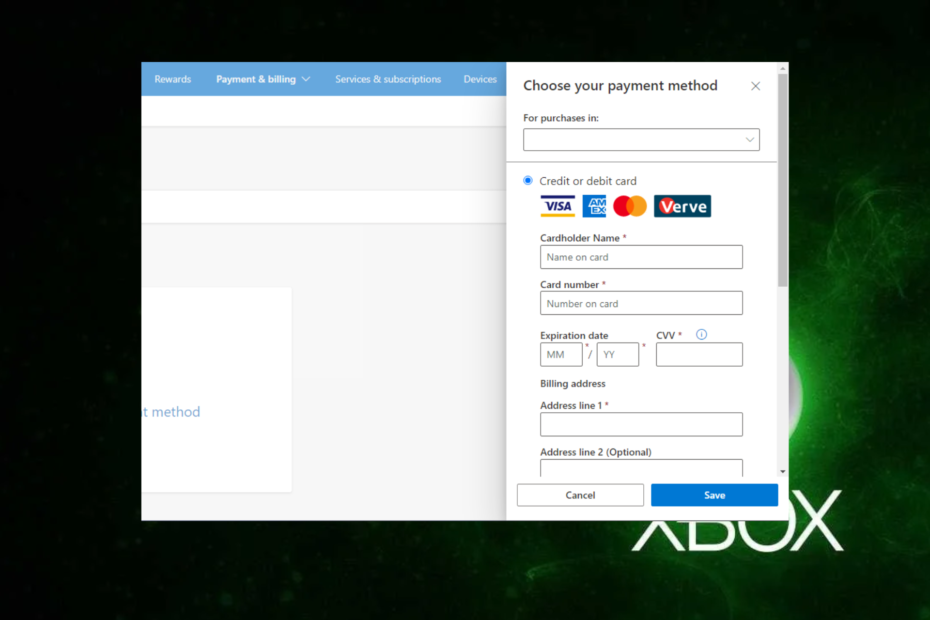
xTELEPÍTÉS A LETÖLTÉSI FÁJLRA KATTINTVA
Ez a szoftver kijavítja a gyakori számítógépes hibákat, megvédi Önt a fájlvesztéstől, a rosszindulatú programoktól és a hardverhibáktól, és optimalizálja számítógépét a maximális teljesítmény érdekében. Javítsa ki a számítógéppel kapcsolatos problémákat és távolítsa el a vírusokat 3 egyszerű lépésben:
- Töltse le a Restoro PC-javító eszközt amely a szabadalmaztatott technológiákkal együtt jár (szabadalom elérhető itt).
- Kattintson Indítsa el a szkennelést hogy megtalálja azokat a Windows-problémákat, amelyek számítógépes problémákat okozhatnak.
- Kattintson Mindet megjavít a számítógép biztonságát és teljesítményét befolyásoló problémák megoldásához.
- A Restorót letöltötte 0 olvasói ebben a hónapban.
Találkozott a c101a007 Xbox fizetési hibával? Ne essen pánikba, hiszen ez egy általános hiba, amellyel sok olvasónk is találkozott és panaszkodott.
Ezért ez az útmutató bemutatja a hiba okait és a megoldás lehetséges módjait.
Mi okozza az Xbox fizetési c101a007 hibakódot?
Bár ez a hiba a számlázási képernyőn tapasztalható új játék vásárlásakor, több oka is lehet annak, hogy az Xbox fizetési hibakód c101a007:
- Jogosulatlan fizetési mód – Jellemzően a kártyalimit túllépése, a számlán lévő elégtelen összeg, blokkolt kártya, hibás AVS-adatok, lejárt hitelkártya, rossz biztonsági kód bevitele és hitelkeret elérte.
- Gyanús bejelentkezési tevékenységek – Ha gyanús bejelentkezési kísérlet vagy több sikertelen bejelentkezési kísérlet történik, a Microsoft ideiglenesen zárolja a fiókot a csalások és visszaélések megelőzése érdekében.
Most, hogy tudjuk, miért fordulhat elő a c101a007 Xbox fizetési hibakód, próbáljuk meg kijavítani.
Hogyan javíthatom ki a c101a007 Xbox fizetési hibakódot?
Mielőtt továbblépne a hibához nyújtott speciális megoldásokhoz, érdemes lehet kijavítani a következőket:
- Győződjön meg arról, hogy érvényes hitelkártyát használ.
- Győződjön meg arról, hogy a hitelkártya megfelelően fedezve van.
- Győződjön meg arról, hogy a megfelelő biztonsági adatokat adta meg.
- Megpróbálni használjon másik fizetési módot mivel hiba van a jelenlegivel.
Miután megerősítette a fenti ellenőrzéseket, és nem tudja túllépni a c101a007 Xbox fizetési hibakódot, nézze meg az alábbi speciális megoldásokat.
1. Új fizetési mód hozzáadása
- Jelentkezzen be Microsoft-fiókjába, és lépjen a Fizetés és számlázás lapon.
- Nak nek Új fizetési mód hozzáadása, görgessen le, és kattintson rá.

- Válassza ki a kívánt fizetési módot, és kattintson a gombra Megment.

Tegyük fel, hogy a c101a007 Xbox fizetési hibakódot tapasztalod. Ebben az esetben érdemes felvennie a kapcsolatot bankjával az ügyfélszolgálati szolgáltatóval, hogy ellenőrizze, van-e probléma a kártyájával vagy a bankszámlájával.
Ha a bankjával való kapcsolatfelvétel után sem tudja teljesíteni a befizetést, akkor nem a fizetési móddal van a probléma. Megpróbálhatja a következő javítást.
- Meglátogatni a Xbox támogatás oldalon.
- Görgessen le a lehetőséghez Még mindig segítségre van szüksége és nyomja meg a Lépjen kapcsolatba velünk gomb.
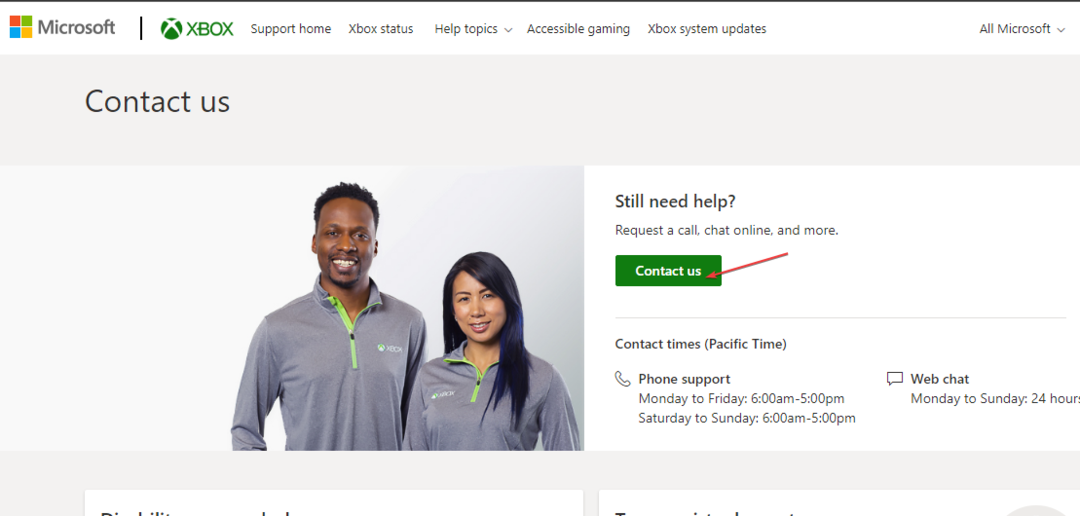
- Írja be panaszának adatait a megadott mezőbe.
Miután felvette a kapcsolatot az Xbox támogatási csapatával, várjon egy ideig, amíg az Xbox a lehető legjobb módon megoldja a problémát.
- Az Xbox Remote Play hangja recseg: 5 módszer a javításra
- Xbox-hiba a kódok beváltásakor? 5 egyszerű javítás
3. Módosítsa számlázási adatait
3.1 Windows rendszeren
- Bármely webböngészővel jelentkezzen be Microsoft fiók.
- Navigáljon ide Fizetés és számlázás és kattintson rá Számlázási info.
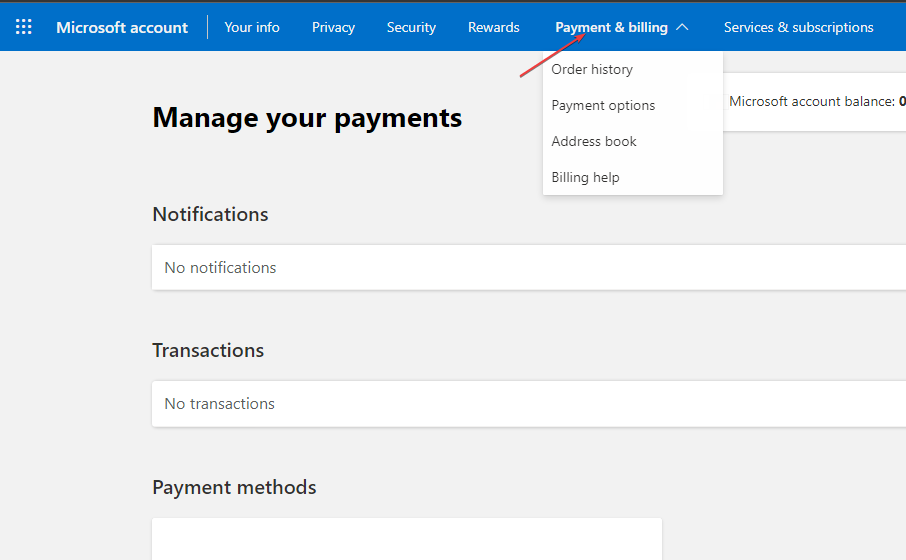
- Most válasszon Profil szerkesztése és szükség szerint módosítsa számlázási címét.
3.2 Xboxon
- Az Xbox kezdőképernyőjén görgessen balra, és nyissa meg Útmutató.
- Választ Minden beállítás alatt Beállítások szakasz.

- Válassza ki Fizetés és számlázás alatt fiók.
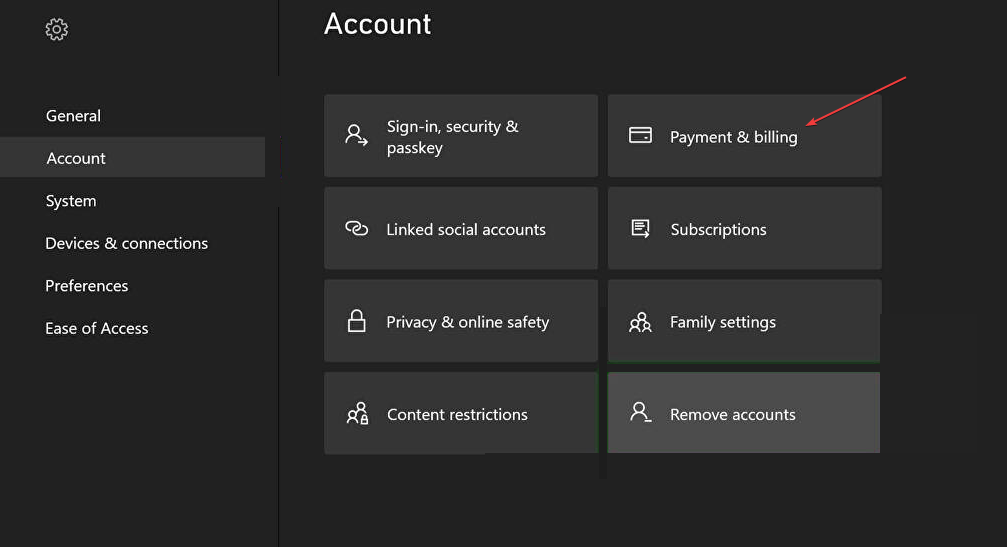
- Ezután kattintson a gombra Számlázási cím módosítása.
- Adja meg fizetési adatait. Ne feledje, hogy üti B a joystickon és kiválasztva Következő, kihagyhatja azokat a számlázási információkat, amelyeket nem kíván módosítani.
- A módosítások mentéséhez kattintson a gombra Mentse el az információkat.
Ha bármilyen fizetési problémát tapasztal az Xboxon, például a c101a007 fizetési hibakódot, próbálja meg módosítani a számlázási adatait, hogy megbizonyosodjon arról, hogy ez működik-e az Ön számára, ahogy néhányunknál működött olvasók.
Ha további segítségre van szüksége fizetési problémáinak megoldásához, tekintse meg teljes útmutatónkat: hogyan lehet javítani az Xbox számlázási hibáit.
Az online tartalom vásárlását akadályozhatja az Xbox c101a007 fizetési hibakódja, de ezt a problémát megoldásaink egyikével meg kell tudnia oldani.
Ha a fentiek bármelyike működött az Ön számára, kérjük, tudassa velünk az alábbi megjegyzések részben.
Még mindig vannak problémái? Javítsa ki őket ezzel az eszközzel:
SZPONSORÁLT
Ha a fenti tanácsok nem oldották meg a problémát, a számítógépén mélyebb Windows-problémák léphetnek fel. Ajánljuk töltse le ezt a PC-javító eszközt (Nagyon értékelték a TrustPilot.com webhelyen), hogy könnyen kezeljék őket. A telepítés után egyszerűen kattintson a Indítsa el a szkennelést gombot, majd nyomja meg Mindet megjavít.


